美图秀秀果冻字教程:可爱果冻字自己做
摘要:很Q很可爱的果冻字大家会做吗?今天,小编带来了美图秀秀果冻字教程,教你做可爱的果冻字。有兴趣的朋友就快来看看吧!步骤有一些繁琐,但是效果超赞...
很Q很可爱的果冻字大家会做吗?今天,小编带来了美图秀秀果冻字教程,教你做可爱的果冻字。有兴趣的朋友就快来看看吧!步骤有一些繁琐,但是效果超赞的哦!
美图秀秀果冻字制作大致步骤如下:

美图秀秀果冻字图文教程如下:
1、打开美图秀秀,新建“400*150”画布,背景色为“白色”。
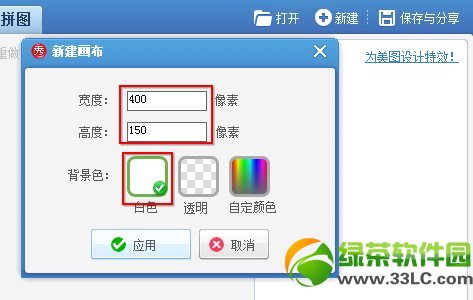
2、打开“文字”----“输入静态文字”。

3、输入你想要的文字,颜色为黑色,字体自定;右键点击画布上的字体,选择“合并当前素材”。

4、打开“美化”----“局部变色笔”,选择你喜欢的颜色在字体上涂抹,最后点击“应用”。

5、然后选择基础特效,“全彩”2次----“反色”1次----“柔光”5次,效果图如下:

6、再艺术-浮雕1次:

基础-对比强烈1次:

反色1次:
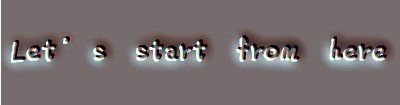
7、打开美容,点击“磨皮”(旧版的是“磨皮祛痘”)-局部磨皮,涂抹整个图片。

效果图:

8、点开“美化”,亮度对比度都拉低。

9、打开“文字”,把你刚刚打的字再打一遍,白色的,透明度16%,覆盖在原字体上,右键点击画布上的文字,点击“合并当前素材”。

10、点击“美化”----“局部变色笔”,用你喜欢的颜色涂抹图片,就完成咯。

步骤有些多哈,但是并不难哦!
【美图秀秀果冻字教程:可爱果冻字自己做】相关文章:
★ 美图秀秀溶图教程
★ 美图秀秀抠图换脸
上一篇:
美图秀秀如何让雪景照焕发光彩
下一篇:
美图秀秀局部变色笔怎么用
